Accéder aux éléments qui dépendent de l’apparence de la fenêtre à l’écran
Il y a des cas où Power Automate ne peut pas détecter les éléments de l’interface utilisateur s’ils ne sont pas visibles sur l’écran de l’ordinateur.
Ces éléments peuvent être situés dans des zones non directement visibles à l’écran ou ne pas apparaître du tout sur la fenêtre. Un élément peut être manquant car le niveau de zoom de la fenêtre n’est pas adapté ou la résolution de l’écran est faible.
Pour résoudre ce problème, vous pouvez :
Augmenter la résolution de l’écran manuellement ou utiliser l’action Définir la résolution d’écran.
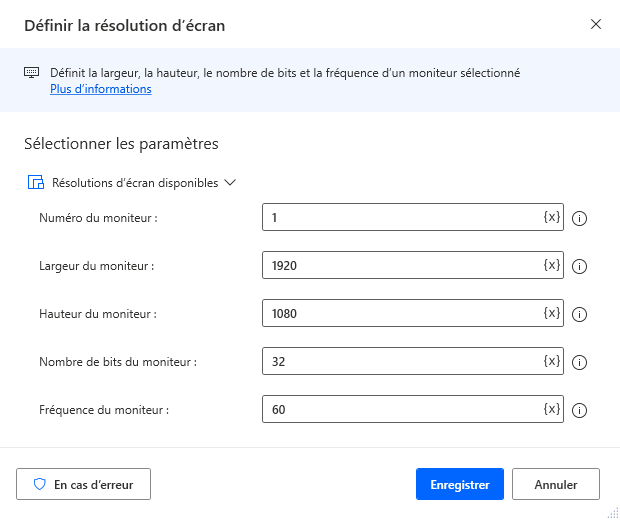
Important
Pour utiliser l’action Définir la résolution de l’écran dans les flux déclenchés par le portail Power Automate, vous devez être connecté à la session console de votre machine, où vous pouvez modifier manuellement la résolution de l’écran. Par exemple, vous pouvez utiliser l’écran physique de votre machine pour vous connecter à la machine. Dans les sessions à distance, telles que les scénarios « unattended » qui utilisent des clients de bureau à distance, l’action n’a aucun effet, car les utilisateurs ne peuvent pas modifier manuellement la résolution.
Agrandissez la fenêtre de l’application à l’aide de l’action Définir l’état de la fenêtre.
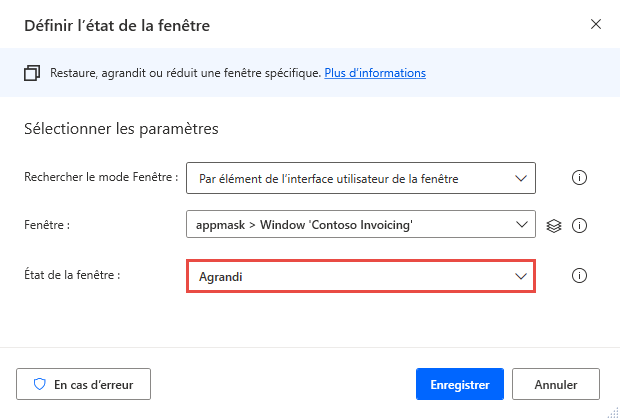
Effectuez un zoom avant ou arrière sur la fenêtre.
Dans certains cas, vous pouvez créer des sélecteurs dynamiques qui s’adaptent à l’état de la fenêtre ou de l’application. Vous trouverez plus d’informations sur les sélecteurs dynamiques dans Créer un sélecteur personnalisé.